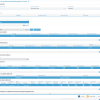Der Dialog dient zum Erstellen und Bearbeiten von Informationen zum Zähler. Pro Zählwerk können verschiedene Einstellungen verwaltet werden.
Messlokationsdetails
Bei der Bearbeitung sind die Felder gesperrt. Klicken Sie ggf. auf BEARBEITEN, um diese zu entsperren und andere Einträge auszuwählen. Klicken Sie nach dem Bearbeiten auf SPERREN.
Klicken Sie auf WEITER bzw. ÜBERNEHMEN.
Messgruppen
Diese Tabelle steht im Geschäftsbereich Strom nur bei intelligenten Messsystemen zur Verfügung. Über das Kontextmenü können Sie vorhandene Einträge bearbeiten, löschen oder neue hinzufügen.
Wählen Sie hier den Status, erfassen Sie die Gültigkeit sowie die Konfigurations-ID und wählen Sie das Messverfahren sowie die Zählwerke in den Listen zu den jeweiligen Feldern aus.
Termine
Dieser Bereich steht nur bei Messlokationen zur Verfügung, die nicht mit CS.VA synchronisiert werden.
Bei synchronisierten Messlokationen wird der Turnus (Ableseturnus) angezeigt und kann nicht bearbeitet werden. Er besteht aus dem Intervall und dem Stichtag und kann vom Turnus der Messlokation abweichen. Die Daten stammen aus dem zugehörigen Vertrag in CS.VA und werden ausgewertet, um den Turnus zu bestimmen. Wird kein Vertrag gefunden, wird der Turnus anhand der Zählwerkseigenschaften berechnet.
Tragen Sie im Feld Gültigkeit den gewünschten Gültigkeitsbereich ein. Der Bereich muss einen Eintrag enthalten, wenn Sie ein Turnusintervall einstellen. Bei der Neuanlage einer Messlokation muss stets das aktuelle Tagesdatum angegeben werden. Über die Schaltflächen NEU und BEARBEITEN können Sie neue Gültigkeiten anlegen bzw. vorhandene Einträge ändern. Neue Gültigkeiten erscheinen in der Liste Gültigkeit. Nicht mehr benötigte Einträge können über das Kontextmenü zur Liste gelöscht werden.
Legen Sie über das Kontextmenü zu den Listen Turnusintervall des MSB bzw. das Intervall der Netznutzung die gewünschten Termine fest. Tragen Sie den Stichtag im Format TT.MM ein und legen Sie die gewünschten Angaben in den Feldern für den Zeitraum fest. Klicken Sie anschließend auf SPEICHERN.
Das Abrechnungsintervall Lieferant kann nur bearbeitet werden, wenn Sie einen vorhandenen Termineintrag aus der Liste Gültigkeit bearbeiten oder im Feld Gültigkeit einen neuen Termineintrag festlegen.
Zählerinformationen
Die Zählerinformationen liefern eine Übersicht über alle relevanten Daten zum Zähler sowie zu Zusatzgeräten, Zählwerken und eventuellen Inaktivitätszeiträumen der Zählwerke.
Zählerdetails
Neben der Zählernummer können Sie u.a. Gültigkeit, Typ, Tarifanzahl und Zählerrichtung auswählen.
HV24 WID 586027
Über das Feld Befestigungsart legen Sie fest, ob der Zähler mittels Dreipunktaufhängung, Hutschiene oder Stecktechnik befestigt ist.
Über das Kontextmenü können Sie vorhandene Einträge bearbeiten, hinzufügen oder löschen.
Um die Informationen zu Zusatzgeräten, Zählwerken und Inaktivitätszeiträumen in den folgenden Bereichen zu sehen, müssen Sie den gewünschten Zähler in der Liste markieren.
Zusatzgeräte von …
Markieren Sie in den Geschäftsbereichen Strom und Gas in der Liste Zählerdetails den Zähler, zu dem Zusatzgeräte bearbeitet oder erfasst werden sollen. Über das Kontextmenü können Sie vorhandene Einträge bearbeiten, hinzufügen oder löschen.
Bei der Bearbeitung werden die vorhandenen Daten in den Feldern angezeigt. Wählen Sie die Geräteart aus und erfassen Sie die Gerätenummer und den Typ.
Zählwerke von …
Markieren Sie in der Liste Zählerdetails den Zähler, zu dem Zählwerke bearbeitet oder erfasst werden sollen. Über das Kontextmenü können Sie Zählwerke erstellen, bearbeiten oder löschen, die nicht aus CS.VA synchronisiert wurden. Auf diese Weise können Lastgangdaten aus der Marktkommunikation in MWM verarbeitet werden. Damit steht Ihnen eine pragmatische Lösung für Lastgangdaten zur Verfügung, die in der Anwendungsfehlerprüfung als fehlerhaft ausgewiesen wurden. Die Mengen aus den Lastgangdaten können in MWM übernommen und weiter verarbeitet werden.
Beachten Sie dabei jedoch, dass damit auch ein höheres Risiko für Datenaustauschfehler an der Messlokation vorliegt. Diese Zählwerke werden nicht zurück nach CS.VA synchronisiert, sodass sie nicht mehr in CS.VA gepflegt werden können. Daher empfiehlt sich diese Vorgehensweise nur, wenn die Mengen der manuell angelegten Zählwerke nicht in CS.VA für die Abrechnung benötigt werden. In allen anderen Fällen müssen die Zählwerke in CS.VA angelegt und synchronisiert werden.
Wird der Zähler zu einem späteren Zeitpunkt gewechselt, müssen Sie alle hier manuell angelegten Zählwerke separat beenden.
Die Bezeichnung kann nicht angegeben werden und wird automatisch anhand der weiteren Angaben generiert. Tragen Sie die Gültigkeitsspanne für das Zählwerk ein.
Wählen Sie jeweils den gewünschten Eintrag für die Energierichtung, für die Messart sowie den OBIS-Code aus. Die Liste der OBIS-Codes wird durch die Auswahl der Messart entsprechend eingeschränkt.
Bei Erhalt einer UTILMD mit intelligenter Messlokation, müssen zusätzliche Zählwerke angelegt werden. Die UTILMD enthält die mit x beginnenden OBIS-Codes. Darüber hinaus werden jedoch weitere OBIS-Codes benötigt:
TAF 2 – Bezug (u.a. kommunizierte Zählwerke: 1-x:1.8.0, 1-x:1.8.1, 1-x:1.8.2) // Messystem Intelligent && Tarifkennzeichen != Eintarif && Obis Code letzte Stelle != 0
- 1-y:1.8.0 zusätzlich anlegen //statt y 0 (modern)
- 1-x:1.9.1 zusätzlich anlegen
- 1-x:1.9.2 zusätzlich anlegen
TAF 2 – Einspeisung (u.a. kommunizierte Zählwerke: 1-x:2.8.0, 1-x:2.8.1, 1-x:2.8.2)
- 1-y:2.8.0 zusätzlich anlegen //statt y 0 (modern)
- 1-x:2.9.1 zusätzlich anlegen
- 1-x:2.9.2 zusätzlich anlegen
Bei manueller Eingabe eines OBIS-Codes, der mit x beginnt, erscheint ein Hinweis, dass die weitere Zählwerke (siehe vorstehende Aufstellung) benötigt werden. Diese Zählwerke müssen von Ihnen angelegt werden.
Hinweis, der beispielsweise bei der Anlage von TAF2-Zählwerken erscheint: Für die weiteren Prozesse wird ebenfalls ein Zählwerk mit dem Obiscode 1-x:1.9.1/2 und 1-y:1.8.0 benötigt. Bitte legen Sie dies auch noch an.
Tragen Sie die Anzahl der Vor- und Nachkommastellen in den Feldern ein.
Ist zum Register eine Zählwerksformel verwaltet, wird die Berechnungsformel angezeigt. In diesem Fall ist das Feld Ist berechnet (s.u.) aktiviert.
Aktivieren Sie wunschgemäß die Felder für folgende Einstellungen:
- Synchronisiert (nicht änderbar:
 bei im Portal erstellter Messlokation/
bei im Portal erstellter Messlokation/  bei aus CS.VA synchronisierter Messlokation)
bei aus CS.VA synchronisierter Messlokation) - Versand an EDM (
 /
/ , zeigt an, ob Messwerte dieses Zählwerks an das EDM-System weitergeleitet werden)
, zeigt an, ob Messwerte dieses Zählwerks an das EDM-System weitergeleitet werden) - Versand an Markt (
 /
/ , zeigt an, ob Messwerte des Zählwerks per Marktkommunikation an andere Marktteilnehmer
, zeigt an, ob Messwerte des Zählwerks per Marktkommunikation an andere Marktteilnehmer
versendet werden) - Ist berechnet (
 /
/ , zeigt an, ob das Zählwerk in einer Berechnung genutzt wird)
, zeigt an, ob das Zählwerk in einer Berechnung genutzt wird) - Relevant für Überwachung (
 /
/ , zeigt an, ob das Zählwerk im Dialog Messwerte überwachen berücksichtigt wird)
, zeigt an, ob das Zählwerk im Dialog Messwerte überwachen berücksichtigt wird) - Schwachlastfähig (
 /
/ /
/ – je nach Zählwerk)
– je nach Zählwerk)
Um einen nicht mehr benötigten Zählwerkeintrag wieder zu entfernen, müssen Sie ihn in der Liste markieren und den Kontextmenübefehl Löschen aufrufen. Der Befehl ist nur bei von Ihnen neu hinzugefügten Einträgen verfügbar.
Zählzeitregisterzuordnung hinzufügen oder löschen
Bei Bedarf können Sie im Geschäftsbereich Strom dem Zählwerk ein Zählzeitregister zuordnen oder die Zuordnung entfernen.
Voraussetzungen für die Zuordnung:
- Das Zählwerk ist nicht synchronisiert.
- Die Zählzeitregister einer Zählzeitdefinition sind einem Zählwerk der Messlokation zugeordnet.
Markieren Sie das gewünschte Zählwerk und wählen Sie den Kontextmenübefehl Zählzeitregisterzuordnung hinzufügen bzw. löschen.
Wählen Sie das gewünschte Zählzeitregister aus.
Der Eintrag erscheint (nicht mehr) in der Spalte Zählzeitregister.
Zählzeitregisterzuordnung löschen
Nicht mehr benötigte Zuordnungen können bei Bedarf entfernt werden. Markieren Sie dazu das gewünschte Register und wählen Sie diesen Befehl im Kontextmenü.
Der Eintrag in der Spalte Zählzeitregister wird wieder entfernt.
Zugeordnete Zählzeitdefinition anzeigen
Zuordnungen für Zählzeitdefinitionen inkl. der Zählzeitregister zu den Messlokationen können im Geschäftsbereich Strom angezeigt und von Lieferanten bearbeitet werden, wenn die Messlokation nicht synchronisiert ist.
Markieren Sie das gewünschte Zählwerk und wählen Sie den Kontextmenübefehl Zugeordnete Zählzeitdefinition anzeigen.
Speichern Sie die Angaben.
Inaktivitätszeiträume von …
Diese Liste zeigt ggf. Zeiträume auf, in denen der markierte Zähler nicht aktiv war. Änderungen sind hier nicht möglich.
Impressum
Herausgegeben von:
Schleupen SE
Galmesweg 58
47445 Moers
Telefon: 02841 912 0
Telefax: 02841 912-1903
Zuständig für den Inhalt:
Schleupen SE
©Schleupen SE, Galmesweg 58, 47445 Moers
Haftungsausschluss
Möglicherweise weist das vorliegende Dokument noch Druckfehler oder drucktechnische Mängel auf. In
der Dokumentation verwendete Software-, Hardware- und Herstellerbezeichnungen sind in den
meisten Fällen auch eingetragene Warenzeichen und unterliegen als solche den gesetzlichen
Bestimmungen.
Das vorliegende Dokument ist unverbindlich. Es dient ausschließlich Informationszwecken und nicht als
Grundlage eines späteren Vertrags. Änderungen, Ergänzungen, Streichungen und sonstige
Bearbeitungen dieses Dokuments können jederzeit durch die Schleupen SE nach freiem Ermessen und
ohne vorherige Ankündigung vorgenommen werden.
Obschon die in diesem Dokument enthaltenen Informationen von der Schleupen SE mit größtmöglicher
Sorgfalt erstellt wurden, wird aufgrund des reinen Informationscharakters für die Richtigkeit,
Vollständigkeit, Aktualität und Angemessenheit der Inhalte keinerlei Gewähr übernommen und jegliche
Haftung im gesetzlich zulässigen Umfang ausgeschlossen. Verbindliche Aussagen können stets nur im
Rahmen eines konkreten Auftrags getroffen werden.
Urheberrecht
Die Inhalte des vorliegenden Dokuments sind urheberrechtlich geschützt. Sie dürfen nur nach
vorheriger Genehmigung durch die Schleupen SE verwendet werden. Dies gilt insbesondere für die
Vervielfältigung von Informationen oder Daten, insbesondere die Verwendung von Texten, Textteilen
oder Bildmaterial. Sämtliche Rechte liegen bei der Schleupen SE.
Soweit nicht ausdrücklich von uns zugestanden, verpflichtet eine Verwertung, Weitergabe oder ein
Nachdruck dieser Unterlagen oder ihres Inhalts zu Schadenersatz (BGB, UWG, LitUrhG).